Cet article présente des solutions pour corriger l’erreur de mise à jour Windows 0x8024800C. Le code d’erreur 0x8024800C indique qu’il y a eu un problème lors du téléchargement et de l’installation des mises à jour Windows. Heureusement, vous pouvez suivre quelques suggestions simples pour corriger l’erreur.
0x8024800C
WU_E_DS_LOCKTIMEOUTEXPIRED
La section du magasin de données n’a pas pu être verrouillée dans le délai imparti.
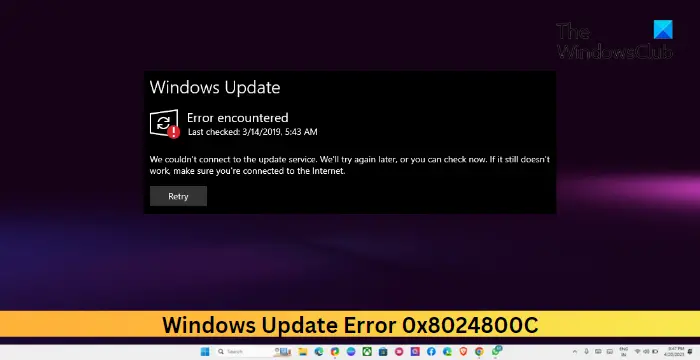
Corrigez l’erreur de mise à jour Windows 0x8024800C
Pour corriger le code d’erreur de mise à jour Windows 0x8024800C sur votre ordinateur Windows 11/10, suivez ces suggestions :
Exécutez l’outil de dépannage de Windows UpdateModifier la connexion InternetAssurez-vous que vous disposez d’une connexion Internet rapide. Réinitialisez les composants de Windows Update. Exécutez Windows Update en mode démarrage minimal.”données :image/svg+xml,%3Csvg%20xmlns=%22http://www.w3.org/2000/svg%22%20width=%22700%22%20height=%22477%22%3E%3C/svg %3E”width=”700″height=”477″>
Avant d’apporter des modifications à votre système, essayez d’exécuter l’outil de dépannage de Windows Update. L’outil de dépannage de Windows Update est un utilitaire intégré de Microsoft qui permet de corriger automatiquement les erreurs de mise à jour. Voici comment exécuter l’outil de dépannage de Windows Update :
Ouvrez Paramètres en appuyant sur la combinaison de touches Windows + I. Accédez à Système > Dépannage > Autres utilitaires de résolution des problèmes. .Ici, cliquez sur Exécuter à côté de Windows Update.
2] Assurez-vous que vous disposez d’une connexion Internet rapide
Ensuite, assurez-vous que la connexion Internet à laquelle vous êtes connecté est stable. Si la connexion Internet est lente, le service Windows Update peut rencontrer des difficultés pour se connecter au serveur Windows. Effectuer un test de vitesse vous aidera à vous assurer que votre connexion Internet est suffisamment rapide pour télécharger et installer les mises à jour.
3] Modifier la connexion Internet
Si la vitesse Internet est inférieure au forfait que vous que vous avez choisi, essayez de vous connecter à un autre réseau après avoir effectué un test de vitesse. Si vous utilisez une connexion filaire, essayez de passer à une connexion sans fil ou connectez-vous à votre point d’accès mobile. Cela peut aider à déterminer si le problème est lié au type de connexion que vous utilisez.
4] Réinitialiser les composants Windows Update
Les composants corrompus de Windows Update sont une autre raison pour laquelle l’erreur de mise à jour Windows 0x8024800C se produit. Ces composants contiennent des fichiers de cache servant d’entrepôt pour l’installation des mises à jour Windows. La réinitialisation des composants de Windows Update peut effacer et réinitialiser tous ces fichiers système à leur état par défaut.
5] Exécuter Windows Update en état de démarrage minimal
Si aucune de ces suggestions ne vous a aidé à exécuter les mises à jour Windows en état de démarrage minimal. Une fois que votre appareil démarre en mode minimal, seuls les composants et programmes requis seront exécutés. Il devrait éliminer la plupart des causes et installer facilement les mises à jour Windows.
Lire : Erreur 0x80070015 pour Windows Update
J’espère que ces suggestions vous aideront.
Qu’est-ce que l’erreur 0x8024800c de la mise à jour Windows 11 ?
Le code d’erreur 0x8024800c se produit généralement lors du téléchargement et de l’installation des mises à jour Windows. Pour résoudre ce problème, assurez-vous que votre connexion Internet est suffisamment rapide et réinitialisez les composants de mise à jour Windows.
Comment corriger le code d’erreur Windows Update 0x8024401c ?
Le code d’erreur Windows Update 0x8024401c est causé par une erreur avec le service Windows Update ou la configuration réseau. Vous pouvez résoudre ce problème en exécutant l’outil de dépannage de Windows Update et en installant les mises à jour en mode démarrage minimal.
